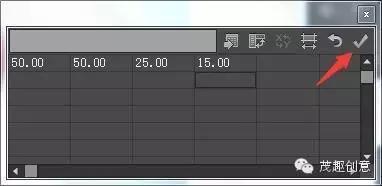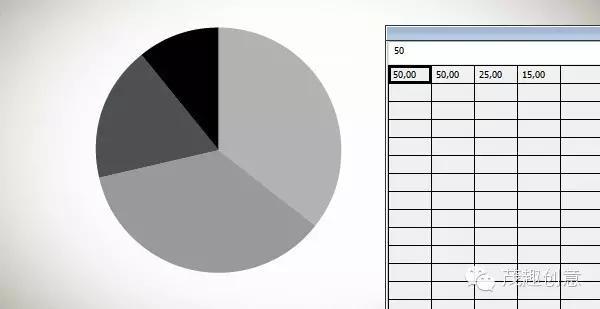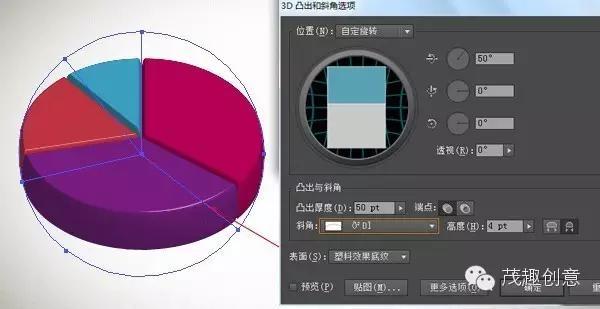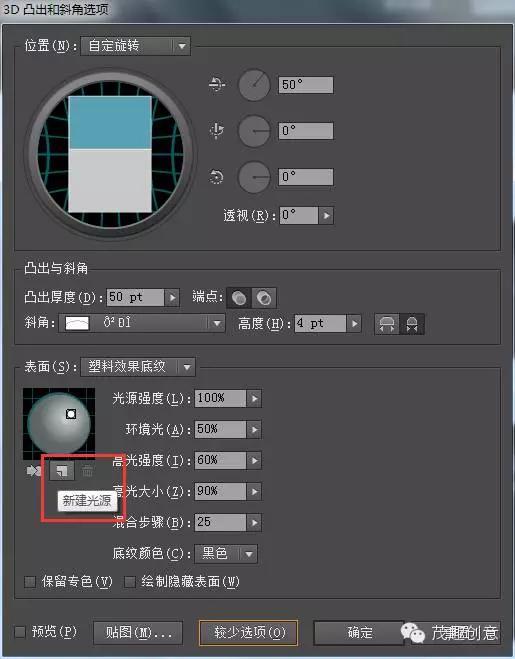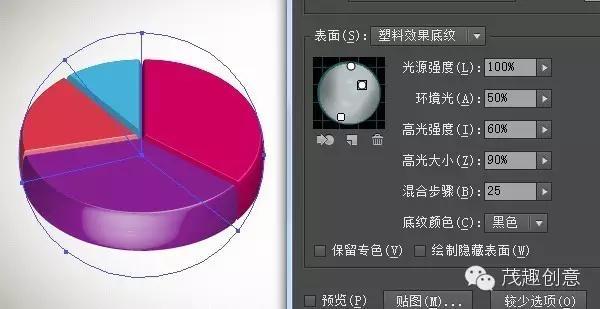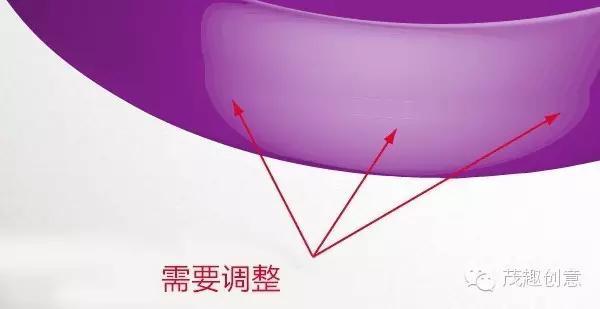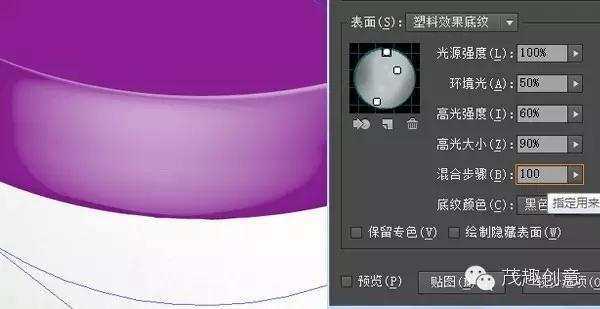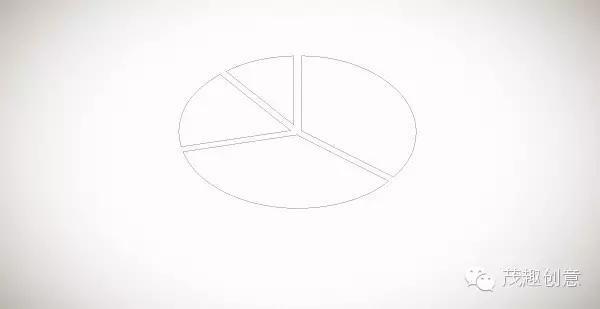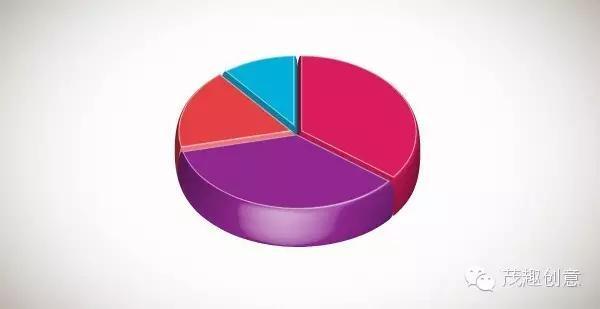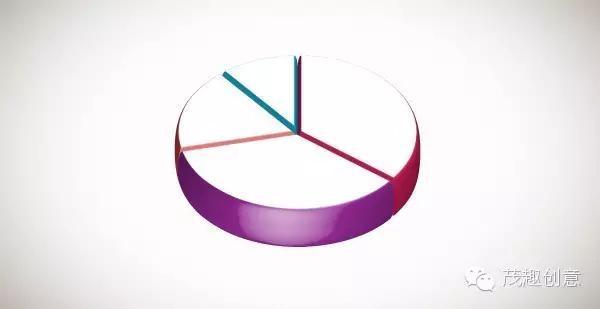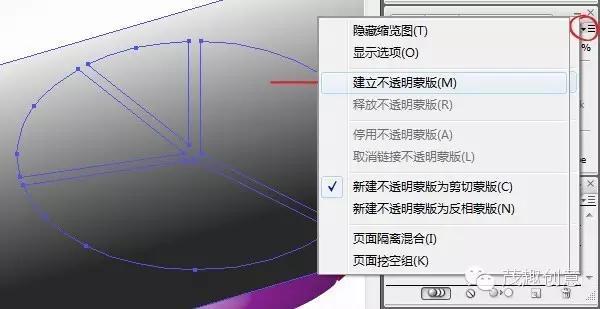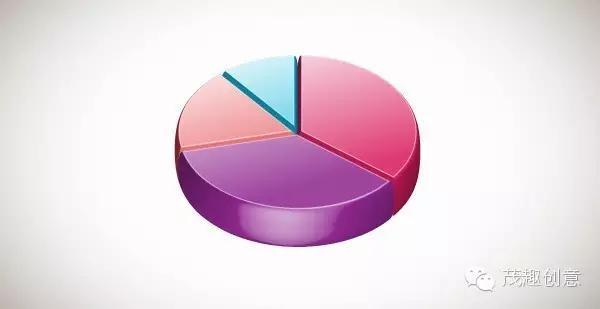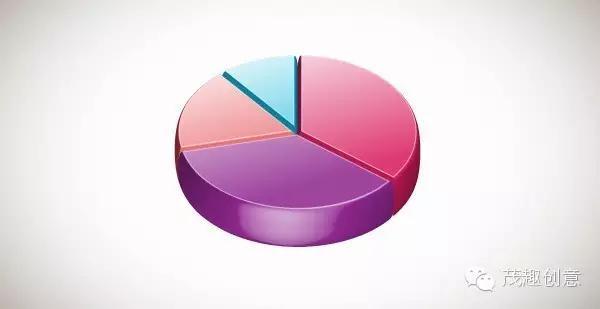AI教程:如何制作3D立体饼状图表? |
您所在的位置:网站首页 › 圆饼立体图怎么画好看 › AI教程:如何制作3D立体饼状图表? |
AI教程:如何制作3D立体饼状图表?
|
会AI的都知道,AI中做效果的时候是会很慢的,下面的步骤将会根据你的电脑处理器速度,在做3D效果的时候会很慢很卡,如果你的电脑很慢,你可能需要等待几分钟让3D效果呈现, 如果没有呈现,点击“停止”,退出“3 d挤压和斜”选项,再试一次。你还可以减少3D的“混合步骤”参数设置, 这个参数直接影响呈现的质量和速度。 步骤3 给饼状图表添加不同的颜色区分,可使用编组工具单独选择某个单独的区块进行填色。然后选择效果>3D>凸出与斜角,并输入相关参数数值。
步骤4 初步做好了3D形状的饼状图表,我们还需要用圆形斜斜下拉菜单选项给圆添加边缘,调整斜角为高度为4 pt, 选择塑料效果底纹,这是做渲染照明反射用的。
步骤5 现在你可以看到很好的反光边缘图,但这仅仅是个开始,我们将让它看起来好多了。点击“更多选项”按钮来扩大窗口,使光配置可见。
现在新建两个灯, 位置三盏灯,给他们所有的相同的参数。
步骤6 这时在你会看到一大块的白色亮部反光,但还需要调整一下,看起来分段了和底色还不融合。
实际上很容易修复,只需要回到凸出和斜角选项(你必须通过双击这个效应在外观面板后选择图)把混合步骤参数设为100, 效果呈现时间将会更长,需要耐心等待。 如果你的电脑是很慢,建议保持尽可能低的混合步骤。
步骤7 复制一个饼状图,然后去选择效果>3D>凸出与斜角,并输入相关参数数值, 改变表面为线框,然后单击确定。
步骤8 扩展线框(对象>扩展外观),删除线框的每一行除了顶边, 剩下的应该是这样:
步骤9 选择这个形状,给他们一个白色中部描边1pt,不透明度为50%。
步骤10 再复制一个图形填充白色,透明度100%。
步骤11 使用矩形工具画一个新的矩形,旋转和缩放它像下面的图片那样, 填充白色到黑色渐变。
步骤12 选择黑白渐变矩形和白色圆饼图, 去透明面板,打开从下拉菜单,单击“建立不透明蒙板”。
步骤13 目前的效果是这样的
最后 最后的效果是这样的
在茂趣创意公众号后台回复:“17”,获取本教程的源文件 本文由茂趣创意(ID:maofuns)原创。转载请注明出处,违者必究,谢谢你的合作。注明出处格式:来源公众号茂趣创意(ID:maofuns)返回搜狐,查看更多 |
【本文地址】